Puede compartir información geográfica y de mapas con otros usuarios a través de ArcGIS Online, incluidos mapas, capas de mapas, entidades, imágenes y resultados de análisis. Por ejemplo, puede publicar sus mapas o capas como servicios Web de SIG, empaquetar la información en un único archivo que contenga toda la información necesaria y los metadatos, o cargar y compartir sus paquetes utilizando ArcGIS Online o compartirlos como un dataset disponible en disco, como un adjunto de correo electrónico, etc.
Las secciones siguientes abarcan muchas de las tareas comunes que se utilizan para compartir e intercambiar mapas, capas y otra información geográfica utilizando ArcGIS Online. Para obtener información sobre lo que puede hacer con ArcGIS Online, consulte ¿Qué es ArcGIS Online? Para obtener más información acerca de la conexión, consulte Iniciar sesión en ArcGIS Online en aplicaciones de ArcGIS Desktop.
Trabajar con su contenido en ArcGIS Online
Como usuario de ArcGIS Desktop, puede cargar y compartir públicamente datos y mapas SIG, así como buscar y encontrar contenido de otros usuarios. Si forma parte de ArcGIS Online for organizations, puede acceder a los datos compartidos con miembros de su organización.
- Inicie sesión en ArcGIS Online en una aplicación de ArcGIS Desktop .
- Para abrir la ventana de ArcGIS Online, haga clic en Archivo > ArcGIS Online en el menú principal.
- Haga clic en Mis mapas y datos para ver, administrar y compartir el contenido que cargó. El contenido de los grupos a que pertenece se encuentra en Mis grupos. También puede buscar mapas y datos para encontrar contenido de SIG que luego puede utilizar en su trabajo, o puede buscar grupos para colaborar con otras personas.
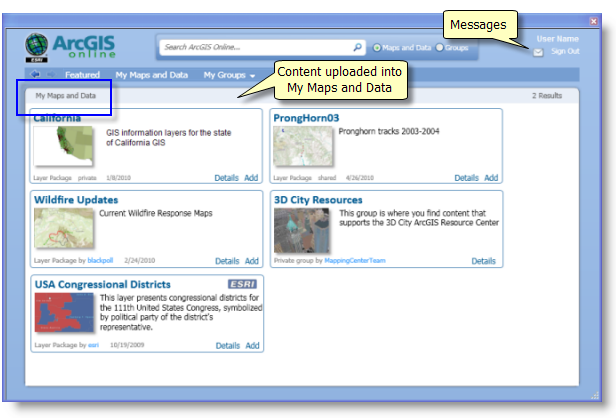
Cargar contenido en ArcGIS Online
Puede crear y cargar servicios Web, paquetes de mapas y paquetes de capas en ArcGIS Online. Los paquetes incluyen no solo todas las propiedades de mapas y las propiedades de capas sino también todos los datos a los que se hace referencia en el mapa o en la capa. Cuando comparte contenido con una cuenta pública de ArcGIS, el contenido está disponible públicamente en ArcGIS Online. Además, ArcGIS Desktop proporciona herramientas para compartir paquetes de mapas y capas con Python y ModelBuilder, que se pueden utilizar para automatizar el flujo de trabajo de uso compartido.
Descargar mapas y capas
Cuando agrega un paquete de mapas o un paquete de capas a su sesión de ArcGIS Desktop desde ArcGIS Online, todo el contenido del paquete se descarga y se descomprime para utilizarlo en el escritorio.
El paquete se descarga en la ubicación de la carpeta de ArcGIS predeterminada del sistema, en la subcarpeta Packages, por ejemplo, <path>\My Documents\ArcGIS\Packages. Cada paquete se guarda en una subcarpeta independiente en el directorio Paquetes y se descomprime su contenido. Se hace referencia a esta ubicación en dos capas nuevas que se agregan al documento de mapa. El contenido del directorio de paquetes puede aumentar con el transcurso del tiempo. Es una buena idea eliminar las carpetas de paquetes no deseados y mover el contenido desde las geodatabases en la subcarpeta de cada paquete a las geodatabases de trabajo.
- Inicie sesión en ArcGIS Online en una aplicación de ArcGIS Desktop .
- Para abrir la ventana de ArcGIS Online, haga clic en Archivo > ArcGIS Online en el menú principal.
- Vaya hasta el elemento con el que desea trabajar en la sesión de ArcGIS Desktop. Puede encontrar contenido preparado por Esri o de un grupo, o puede buscarlo.
- Seleccione el elemento deseado y haga clic en Agregar o Abrir para agregar el elemento al escritorio.
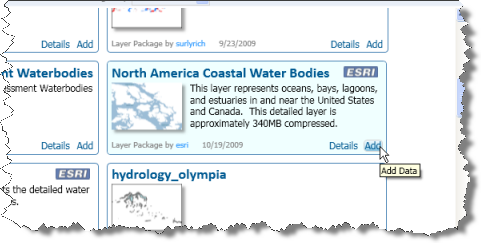
Si abre un paquete de mapas, se descarga y se descomprime el contenido, y se abre el documento de mapa nuevo. Se le solicitará que guarde el documento de mapa actual, que se cerrará antes de abrir el paquete de mapas que descargó.
¿Qué tipo de información geográfica se puede compartir?
Los tipos de contenido de ArcGIS que se pueden compartir utilizando ArcGIS Online son los siguientes:
- Paquetes de mapas
- Paquetes de capas
- Paquete de localizador
- Paquete de geoprocesamiento
- Servicios diversos que puede publicar
- Mapas web de ArcGIS
- Add-ins de desarrollador
Cuando trabaja online, puede elegir a los usuarios con los que desea trabajar y compartir el contenido. Una forma de conseguir esto es creando y uniéndose a grupos. Puede crear grupos e invitar a otros participantes a unirse.
Trabajar con mapas web
Uno de los tipos de mapas que puede abrir y con los que puede trabajar en ArcMap es el mapa Web, que se puede crear en un navegador Web con ArcGIS.com map viewer y utilizarse en cualquier cliente ArcGIS: ArcGIS Desktop, aplicaciones Web de ArcGIS y aplicaciones móviles, etc. Todos los servicios de mapas de ArcGIS se comparten y utilizan como mapas web. También puede usar ArcGIS Desktop para publicar su mapa como un servicio.
Puede buscar y abrir mapas Web utilizando ArcGIS Online de la siguiente manera:
- Inicie sesión en ArcGIS Online en una aplicación de ArcGIS Desktop .
- Para abrir la ventana de ArcGIS Online, haga clic en Archivo > ArcGIS Online en el menú principal.
- Utilice la herramienta Buscar para buscar mapas web que desea utilizar. Agregue Mapa Web a la cadena de caracteres de búsqueda.
- Busque el mapa web que desea utilizar en los resultados de búsqueda y haga clic en Abrir para abrirlo en una sesión de ArcMap. Cuando abre el mapa web se cierra el documento de mapa actual y se abre el nuevo mapa web en la sesión de ArcMap. Se le solicita que guarde el mapa actual antes de abrir el mapa web.